Bạn gặp sự cố khi vượt qua màn hình mã ngẫu nhiên của Steam trong trình duyệt web trên máy tính để bàn của mình? Có thể bạn nhập hình ảnh xác thực không chính xác hoặc có thể có sự cố với trình duyệt hoặc máy tính của bạn. Đây là cách giải quyết vấn đề này.
Một số lý do khác khiến bạn không thể vượt qua trang hình ảnh xác thực của Steam là do bộ đệm của trình duyệt web bị hỏng, bộ đệm DNS của bạn bị lỗi, bạn đang sử dụng VPN hoặc proxy không tương thích, v.v. Trong hướng dẫn này, chúng ta sẽ xem xét tất cả những lý do này, bắt đầu từ những lý do có khả năng xảy ra nhất.
Nhập đúng Captcha Steam của bạn
Khi bạn face issues with the mã ngẫu nhiên trên Steam, hãy đảm bảo bạn nhập đúng hình ảnh xác thực. Bạn có thể mắc lỗi khi nhập các chữ số và bảng chữ cái từ hình ảnh hiển thị, dẫn đến sự cố của bạn.
Hãy hết sức cẩn thận khi nhập hình ảnh xác thực và kiểm tra kỹ giá trị đã nhập trước khi gửi biểu mẫu. Nếu bạn có ai đó ở xung quanh mình, bạn nên tìm kiếm sự trợ giúp của họ trong việc điền vào trường hình ảnh xác thực.
Đóng và khởi chạy lại trình duyệt web của bạn
Nếu Steam doesn’t accept your mã ngẫu nhiên mặc dù đã nhập đúng giá trị, trình duyệt web của bạn có thể gặp sự cố tạm thời. Những sự cố nhỏ như vậy có thể khiến trình duyệt của bạn gặp trục trặc, dẫn đến vấn đề về hình ảnh xác thực trong một số trường hợp.
Trong trường hợp này, bạn có thể khởi động lại trình duyệt của bạn để sửa lỗi của mình. Việc đóng và khởi chạy lại trình duyệt sẽ tắt và bật lại tất cả các tính năng của trình duyệt, khắc phục các sự cố nhỏ với các mục đó.
Đảm bảo bạn đã lưu tác phẩm chưa lưu trước khi đóng và mở lại trình duyệt.
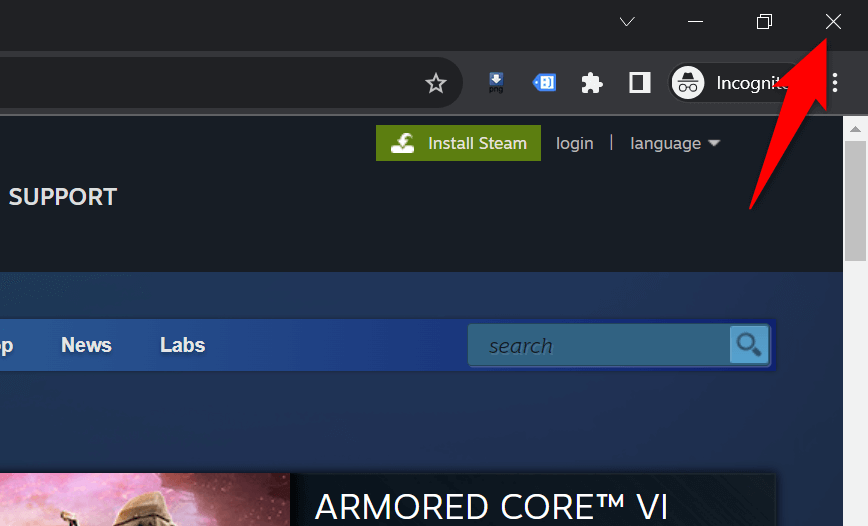
Xóa tài khoản của bạn Bộ đệm của trình duyệt web
Trình duyệt web của bạn lưu vào bộ nhớ đệm nhiều tệp web khác nhau để cải thiện trải nghiệm duyệt web của bạn. Đôi khi, những tệp đã lưu này bị hỏng, gây ra sự cố ngẫu nhiên trong trình duyệt. Trình duyệt của bạn có thể có bộ nhớ đệm kém, gây ra sự cố.
Trong trường hợp này, xóa dữ liệu được lưu trong bộ nhớ cache của trình duyệt web của bạn để giải quyết vấn đề của bạn. Trình duyệt web của bạn sẽ xây dựng lại bộ đệm này khi bạn truy cập các trang web. Ngoài ra, bạn không bị mất dấu trang, mật khẩu, lịch sử duyệt web và các nội dung khác khi xóa bộ nhớ đệm duyệt web..
Google Chrome
chrome://settings/clearBrowserData
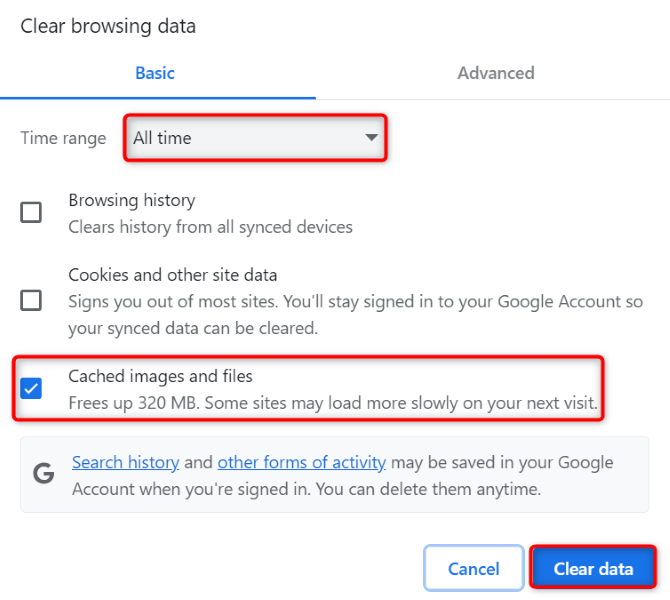
Mozilla Firefox
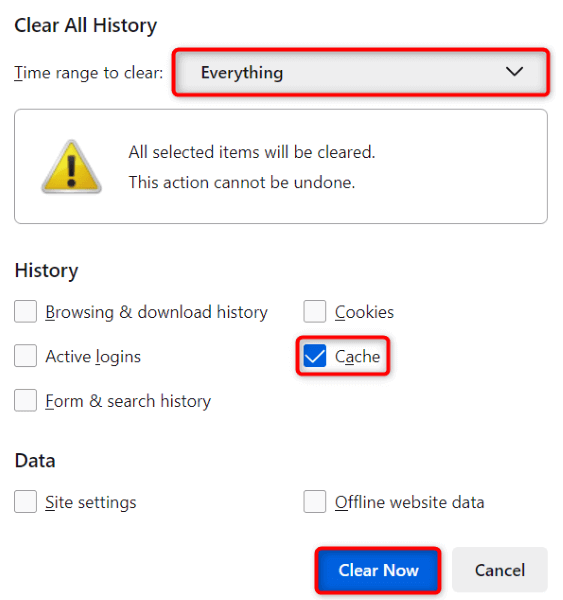
Microsoft Edge
edge://settings/clearBrowserData
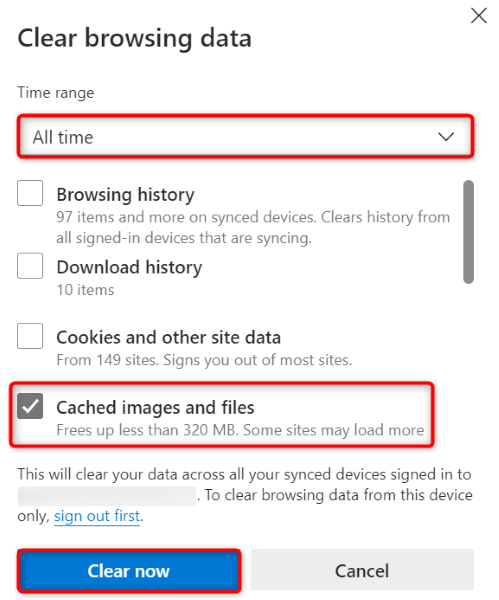
Xóa bộ đệm DNS trên máy tính của bạn
Máy tính của bạn lưu các truy vấn DNS vào bộ nhớ đệm để giúp các ứng dụng hỗ trợ web của bạn nhanh chóng dịch tên miền sang địa chỉ IP. Có thể bộ đệm này đã bị hỏng khiến trang Steam không hoạt động như mong đợi.
Trong trường hợp này là xóa bộ đệm DNS của bạn và vấn đề của bạn sẽ được giải quyết. Bạn không mất bất kỳ dữ liệu cá nhân nào khi thực hiện việc này và máy tính sẽ xây dựng lại bộ đệm DNS của bạn.
ipconfig /flushdns

Tắt VPN và Proxy của bạn để Sửa lỗi Steam Captcha không hoạt động
Nếu bạn đang sử dụng VPN hoặc máy chủ proxy trên máy tính của mình thì những mục này có thể đang cản trở hệ thống hình ảnh xác thực của Steam. Bạn nên tắt những tính năng này khi gặp sự cố khi tải hoặc làm việc với một trang web trực tuyến.
Dịch vụVô hiệu hóa VPN của bạn dễ dàng như khởi chạy ứng dụng VPN của bạn và tắt nút chuyển đổi chính.
Bạn có thể tắt máy chủ proxy trên PC chạy Windows 11 hoặc Windows 10 của mình như sau:
Windows 11
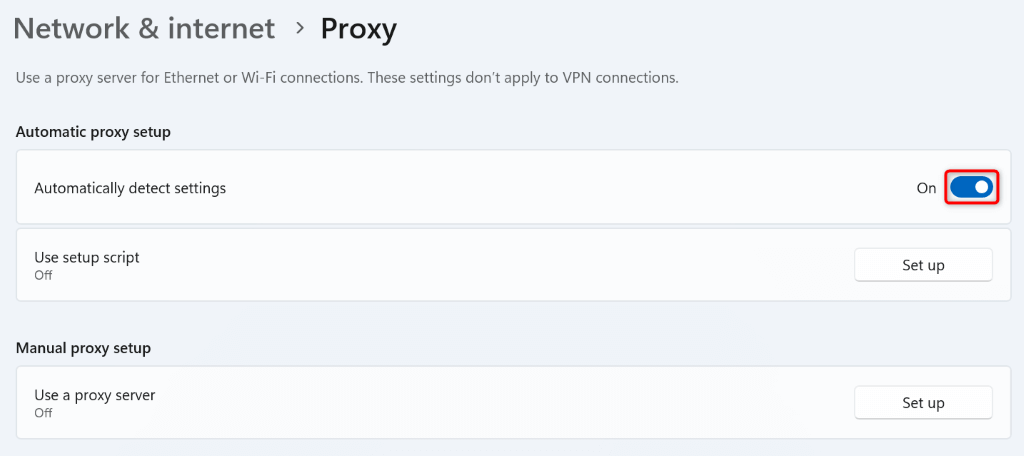
Windows 10
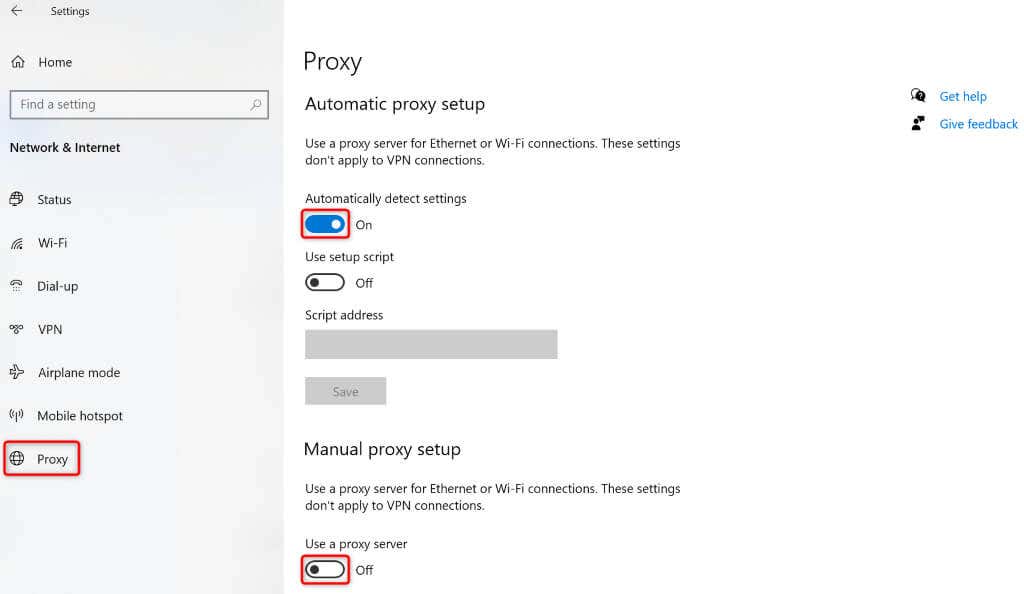
Sử dụng ứng dụng Steam trên iPhone hoặc Android của bạn Điện thoại
Nếu bạn vẫn không thể giải mã xác thực của Steam và không thể đăng nhập vào tài khoản hiện tại của bạn hoặc tạo tài khoản mới, hãy sử dụng ứng dụng của Steam trên điện thoại iPhone hoặc Android để khắc phục sự cố. Báo cáo của người dùng cho biết Steam cung cấp hình ảnh xác thực tương đối dễ dàng trên ứng dụng di động, cho phép người dùng đăng nhập hoặc tạo tài khoản mới một cách dễ dàng.
Sau khi tạo tài khoản mới bằng ứng dụng di động của Steam hoặc bạn đã đăng nhập vào tài khoản hiện tại của mình trong ứng dụng, bạn có thể quét mã QR trên máy tính để bàn bằng ứng dụng di động Steam để đăng nhập vào tài khoản của mình trên máy tính để bàn.
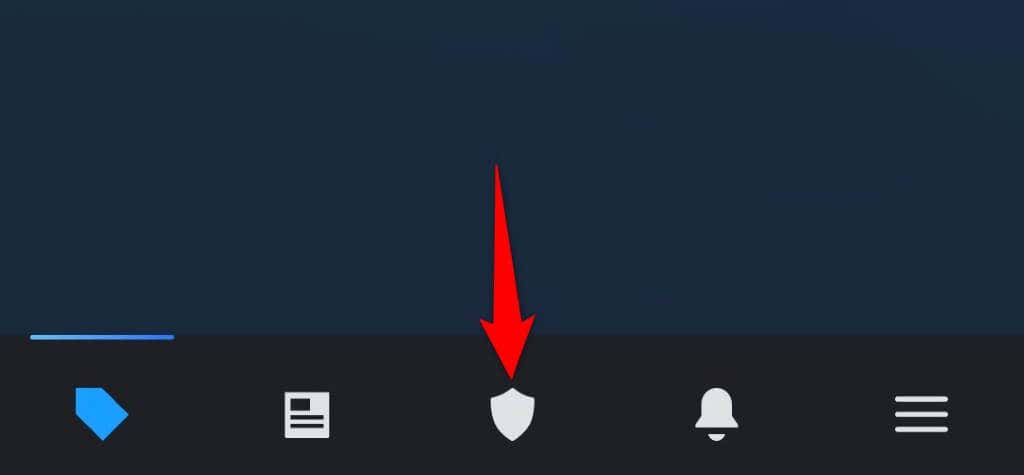

Khắc phục sự cố lỗi Captcha của Steam bằng nhiều cách trên máy tính của bạn
Lỗi hình ảnh xác thực của Steam khiến bạn không thể đăng nhập vào tài khoản của mình hoặc tạo tài khoản mới. Nếu sự cố của bạn không biến mất sau nhiều lần thử, hãy sử dụng các phương pháp được nêu ở trên để khắc phục các mục gây ra sự cố. Sự cố Steam của bạn sau đó sẽ được sửa.
Sau đó, bạn có thể truy cập cài đặt tài khoản Steam, trò chơi và bất kỳ nội dung nào khác có trong hồ sơ của bạn. Chúc bạn chơi game vui vẻ!.